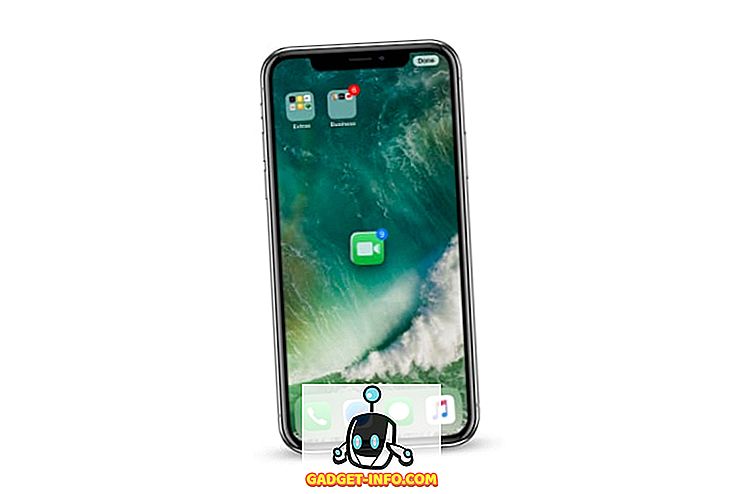Ak používate zariadenie Android od spoločnosti HTC, Samsung, LG atď., Napadlo by ste, že by ste na vašom zariadení mali na sklade Android. Zatiaľ čo platformy Android ako TouchWiz, Sense atď prinášajú veľa funkcií, cítia sa občas ohromujúce. Existuje aj niekoľko dôvodov, prečo sa nám zdá, že Android je atraktívny. Sklad Android alebo čistý Android, ako to niektorí z nás chcú nazvať, boli vždy milovaní za svoje bezbolestné, plynulé zážitky. Navyše, na rozdiel od starších dní Android, akcie Android vyzerajú krásne a zjednotené vďaka jazyku rozhrania Material Design UI.
Takže nie je prekvapením, že by ste chceli, aby ste v zariadení mali skúsenosti so systémom Android. Zatiaľ čo si vždy môžete nainštalovať vlastné ROMy, aby ste získali skúsenosti so systémom Android, je to krok, ktorý nie je každý ochotný vziať. Tu sú však kroky, ktoré môžete použiť na získanie vzhľadu a skúseností s Androidom na vašom zariadení so systémom Android:
1. Nainštalujte aplikácie Google a zakážte podobné aplikácie
Prvá vec, ktorú musíte urobiť, ak chcete získať skúsenosti so systémom Android v zariadení Android, je inštalácia aplikácií Google. Zatiaľ čo niektoré aplikácie Google, ako sú Mapy, Fotky Google, Hudba Play, klávesnica Google atď. Sú k dispozícii na prevzatie pre všetkých v Obchodu Play, sú niektoré aplikácie, ako je napríklad Fotoaparát Google, Kontakty, Hodiny, Telefón atď. Kompatibilné len so zariadeniami Nexus. V takom prípade môžete ľahko prejsť na APKMirror a stiahnuť súbory APK aplikácií Google a odložiť ich do zariadenia Android.

Potom môžete pokračovať a zmeniť predvolené aplikácie a uistite sa, že tieto aplikácie používate častejšie. Ak to chcete urobiť, prejdite na položku Nastavenia-> Aplikácie a stlačte vpravo hore nastavenie ozubenia a klepnite na "Predvolené aplikácie" . Potom môžete vybrať predvolené aplikácie pre telefón, prehliadač a SMS. Majte na pamäti, že táto funkcia je dostupná iba pre zariadenia so systémom Android 6.0 Marshmallow.
Po nainštalovaní týchto aplikácií by ste chceli zakázať svoje ekvivalenty na koži Android. Niektoré aplikácie môžete zakázať tak, že prejdete na položku Nastavenia -> Aplikácie, ale niektoré aplikácie nebudú mať tlačidlo "Zakázať" . Potom budete musieť nainštalovať aplikáciu tretej strany, ako je napríklad EZ Package Disabler (funguje len pre spoločnosť Samsung), aby ste zakázali systémové aplikácie, alebo môžete použiť aplikáciu nazvanú Skryť aplikácie, ktorá zobrazuje aplikácie, ktoré majú byť zakázané. Po vypnutí týchto aplikácií môžete použiť ponuky aplikácií Google namiesto tých, ktoré boli dodané so zariadením.

Poznámka : Nie všetky aplikácie Google budú fungovať vo vašom zariadení. Aplikácie Google, napríklad kontakty, sme nainštalovali prostredníctvom APKMirror a fungujú dobre, ale aplikácie ako Fotoaparát Google a telefón Google sa neinštalujú na HTC Desire 820.
2. Použite spúšťač s Androidom
Ďalšia vec, ktorú musíte urobiť, je nainštalovať spúšťač, ktorý prináša vzhľad Android. Spúšťací mechanizmus Asistent Google je vašou najlepšou stávkou, pretože je to oficiálny spúšťač od spoločnosti Google, ktorý prináša službu Asistent Google práve prstom vľavo od úvodnej obrazovky. Po nainštalovaní spúšťača služby Asistent Google ho nezabudnite nastaviť ako predvolený spúšťač v nastaveniach.

Ak chcete mať k dispozícii viac možností prispôsobenia a kontrolu nad spúšťačom a súčasne udržiavať vyzerajúci Android, vyskúšajte ďalšie populárne spúšťače ako Nova, Apex atď.
3. Nainštalujte Témy materiálu
Väčšina skín Android od výrobcov prichádza s vlastným obchodom s témami, takže by ste mali ľahko nájsť nejaké dobre vyzerajúce témy "Materiál" na inštaláciu. Tieto materiály sú zamerané na ľudí, ktorí milujú vzhľad Android a prinášajú tapety, ikony navigačného panela, ikony, vyzváňacie tóny a ďalšie.

4. Nainštalujte Icon Packs
Zatiaľ čo Spúšťač služby Asistent Google vám prináša rozhranie Android, chýba ikony. Našťastie existujú rôzne ikony, ktoré prinášajú ikony Google, ale naša obľúbená je ikona Moonshine. Zatiaľ čo Moonshine prináša ikony, ktoré vyzerajú veľmi podobne ako Android, urobili niekoľko zmien, aby sme ešte viac vylepšili dizajnérsky jazyk Google. Ak chcete použiť balík ikon Moonshine, budete musieť používať spúšťač tretej strany, ako je Nova, Apex, alebo jeden z mnohých skvelých odpaľovacích zariadení dostupných v Obchodu Play. Ak chcete používať ikony identické so systémom Android, spúšťač Nova ho natívne ponúka, takže ho môžete použiť namiesto Moonshine.

5. Zmeňte písmo a DPI
Rozloženie Android Android používa písmo Roboto a zodpovedá vzhľadu Android, budete musieť použiť písmo Roboto na vašom zariadení s Androidom. Ak to chcete urobiť, môžete jednoducho nainštalovať aplikáciu meniča fontov, ako je napríklad HiFont alebo iFont, a vyhľadať písmo Roboto. Po stiahnutí budete musieť nainštalovať písmo a potom aplikovať písmo na stránke Nastavenia zariadenia.

Poznámka : Zatiaľ čo väčšina zariadení vám umožňuje ľahko nainštalovať a aplikovať písma, niektoré zariadenia budú vyžadovať prístup root. To všetko závisí od zariadenia, ktoré používate.
Na rozdiel od populácie Android, kožky ako TouchWiz a Sense majú obrovské prvky rozhrania a nie sú to len fonty. Môžete to však zmeniť zmenšením DPI rozhrania. Môžete ľahko znížiť hodnotu DPI v zariadeniach Samsung tým, že prejdete na nastavenia "Zobrazenie mierky" a zvolíte možnosť "Condensed" . Zariadenia od spoločností ako HTC, LG však túto možnosť nezahŕňajú do svojich ROM. Takže budete musieť buď spoliehať na zakorenenie svojho zariadenia alebo žiť s rovnakým DPI.

6. Použite aplikáciu na zablokovanie obrazovky Android
Ak chcete dokončiť zobrazenie Android, vyzerá to, že budete musieť získať uzamknutú obrazovku, ktorá vyzerá a pracuje podobne ako Android. Môžete si nainštalovať aplikáciu L lockscreen, ktorá nielen prináša vzhľad zásobnej obrazovky Android, ale aj jej funkčnosť. Prináša vám upozornenia na lokalizáciu spolu s možnosťou otvárania upozornení spôsobom, ktorý je identický s Androidom.

Po nainštalovaní aplikácie budete musieť povoliť novú aplikáciu lockscreen. Ak to chcete urobiť, budete musieť aplikácii sprístupniť "upozornenie na prístup" v časti Nastavenia-> Upozornenia a zvuky, po čom by ste mali vidieť novú Android aplikáciu, ako je uzamknutá obrazovka.
Všetko je nastavené na to, aby vaše zariadenie Android malo vzhľad Android?
Tieto metódy zabezpečujú, že vaše zariadenie nevyzerá skôr ako Android. Ak však naozaj chcete plne využiť Android Android, mali by ste pokračovať a nainštalovať jednu z rôznych vlastných ROM. Tieto vlastné ROMy prinášajú populárny vzhľad Android spolu s množstvom cool funkcií a vynikajúcim výkonom. Ale ak nie ste ochotní vziať sa na zakorenenie, tieto kroky sú naozaj tvojou najlepšou záležitosťou na získanie Android zariadenia na vašom prístroji.